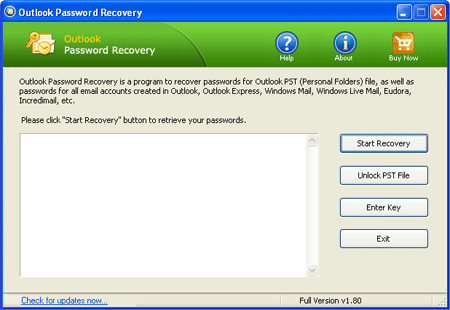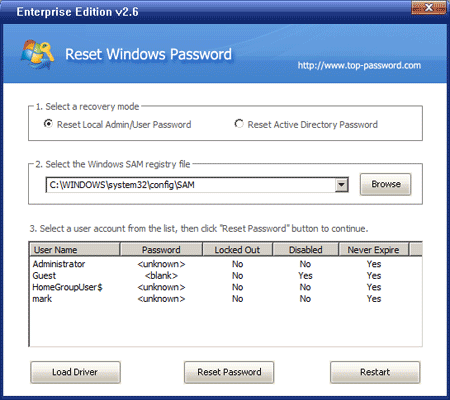如何设置Mac不会落入“睡眠”状态
在MacOS设备上,当用户对设备没有采取任何操作时,该设备将自动属于“睡眠”睡眠状态。这将有助于该设备节省能源,避免长时间的不活动消耗。
但是,当您在计算机上观看电影或想监视下载应用程序的过程时,这很烦人,当设备被自动放入睡眠状态时,屏幕突然变得黑暗。因此,是否有一种方法可以保持设备仍处于活动状态,即使设备上没有操作,屏幕仍会保持点亮?
方法1:在Mac上安装Owly应用程序
- 下载Mac的Owly应用程序
Owly是一个应用程序商店应用程序,能够设置运行5分钟或更长时间的Mac,然后再切换到设备上的睡眠模式。用户可以更改适合其需求的时间设置选项。
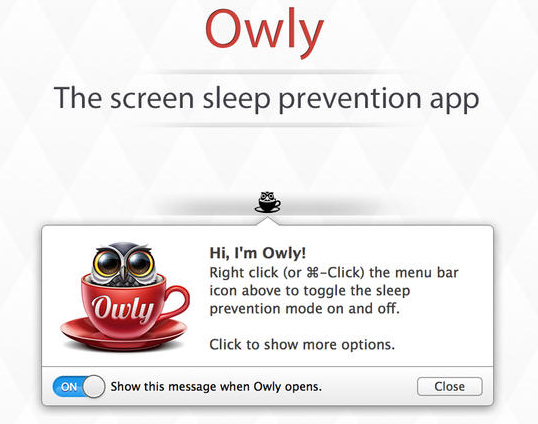
将应用程序下载到设备后,我们照常进行安装。很快,您将在菜单栏上看到Owly应用程序形状的咖啡的图标。当你右键单击欠款图标在Menubar中,该应用程序将开始使用图标变成红色,并带有时间列表。
用户只需要选择MacBoook保持活动的时间段。根据您的需求,您可以选择始终操作。
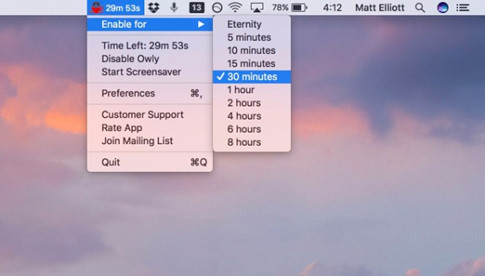
方法2:使用终端命令
如果用户不想安装应用程序以在Mac入睡之前保持运行,我们可以使用终端命令。
首先,您需要访问链接应用程序>实用程序>终端。
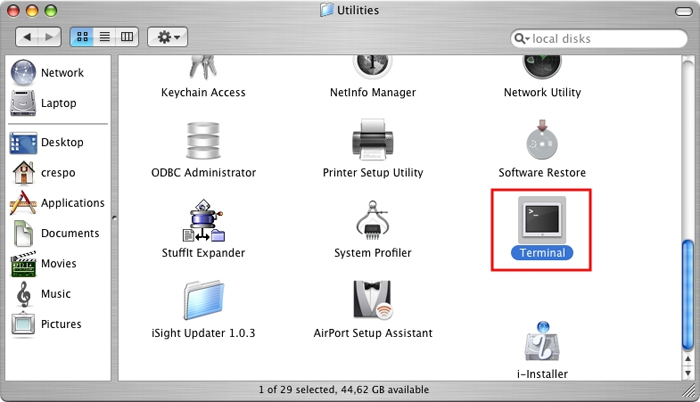
出现终端窗口时,我们将键入咖啡氨酸命令线。您将知道该命令是否有效,如果咖啡因出现在终端标题栏中。因此,您的设备将始终处于活动状态,不要落入睡眠状态或降低屏幕亮度。
要完成此命令,我们按控件 +C。
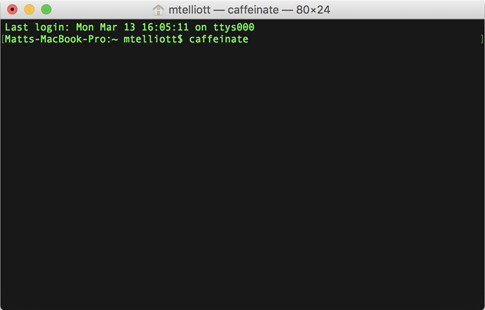
因此,通过以上两种方式,您将延长Mac的操作时间,设置机器不会落入睡眠状态。使用Owly应用程序,您可以选择在入睡之前操作设备所需的时间。
请参阅以下文章:
- 从睡眠状态打开设备时,如何关闭MacBook登录
- 在Mac上解决音频损失问题
- 有关如何在Mac上创建来宾帐户的说明
你应该阅读
可能有兴趣
- 如何安排MacOS自动关闭
在MacOS上,有一个功能可以设定时间自动关闭关闭,将设备放入睡眠状态或自动重新启动。或用户可以在任何时间设置Mac自动关闭。
- 如何使用QuickTime Player在MacOS上加入视频
QuickTime Player是Mac上可用的工具,具有许多有用的用途,例如屏幕视频录制,录制或合并视频。
- MacOS上的一些有用的文件操纵提示
除了使用MACOS上的文件进行基本操作外,一些高级技巧还可以帮助用户更快,更有效地执行操作。
- 旧MAC加速度的运行速度与您第一次使用这些技巧购买时一样快
就像一台Windows计算机一样,经过长时间的使用,您的Mac将逐渐减慢。每次使用时,这都会使您感到非常不舒服。因此,如何像第一次购买时快速速度快速运行Mac,请参考以下网络管理员的文章。
- 如何在触摸栏上转移和运行应用程序
Mac上安装的TouchSwitcher和Rocket是2个应用程序,可帮助用户在触摸栏上转换或运行该应用程序。
- 如何删除MacOS上的驱动器分区
与Windows类似,如果MAC用户已损坏或不想使用分区,则可以删除或删除磁盘分区。






![[固定] face ID和密码不在iPhone上的设置中](https://ksfboa.com/tech/jacki/wp-content/uploads/cache/2025/05/face-id-and-passcode-not-in-settings.webp.webp)
![解锁Android主屏幕布局的最终指南[所有品牌]](https://ksfboa.com/tech/jacki/wp-content/uploads/cache/2025/05/android-main-screen.jpg)